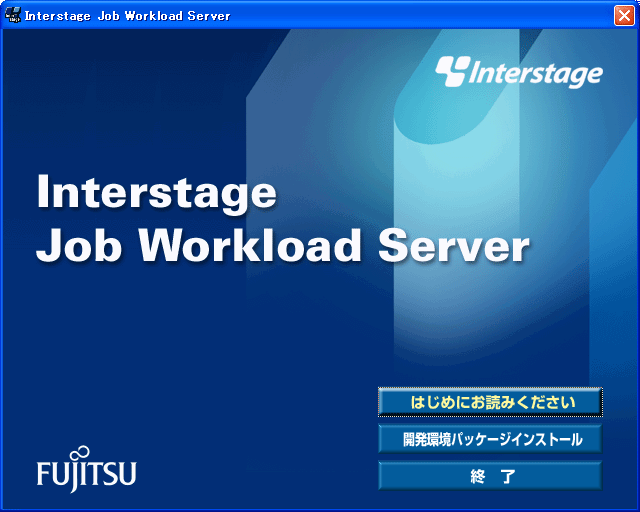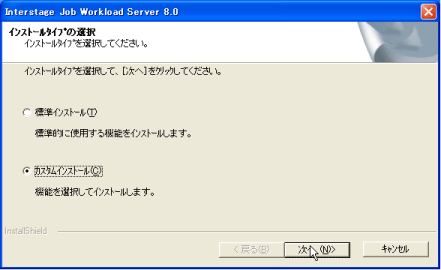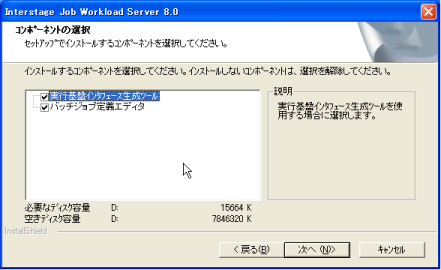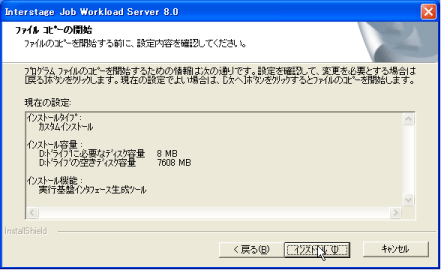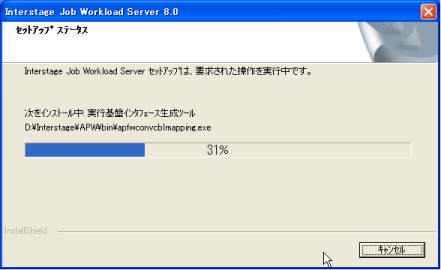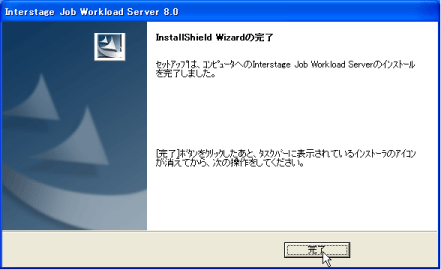|
Interstage Job Workload Server インストールガイド
|
目次
 
|
5.2.2.2 カスタムインストール
開発環境パッケージのカスタムインストールの手順について説明します。
開発環境パッケージのCD-ROM媒体をパソコンのCD-ROM装置にセットし、表示される画面で[開発環境パッケージインストール]を選択します。

CD-ROM媒体が自動実行されない場合や、誤って「終了」ボタンを押してしまった場合は、エクスプローラから[CD-ROMドライブ]:\autorun.exeを実行してください。
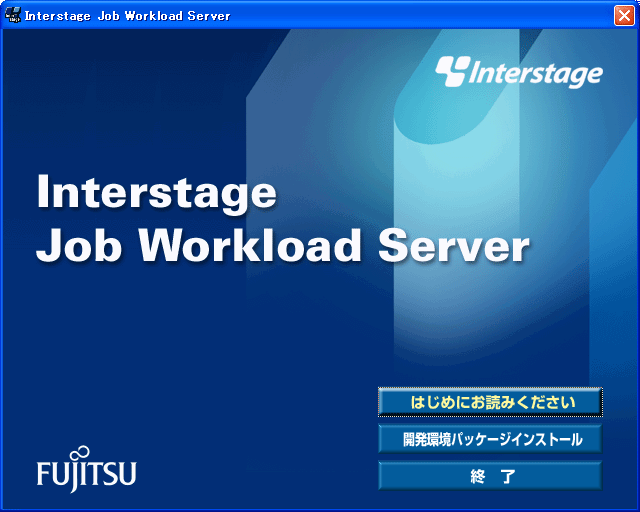
- [インストールタイプの選択]画面で、[カスタムインストール]をチェックした後、[次へ]をクリックします。
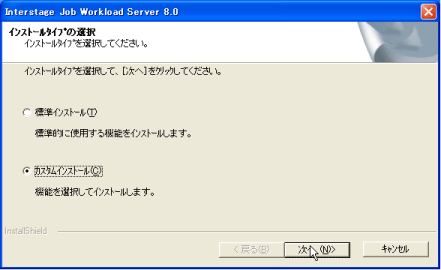
- [コンポーネントの選択]画面で、以下のコンポーネントをインストールするか選択します。
- 実行基盤インタフェース生成ツール
- バッチジョブ定義エディタ
選択済みのコンポーネントをインストールする場合、コンポーネントのチェックボックスをチェックしたまま、[次へ]をクリックします。
不要なコンポーネントをインストールしない場合、対象コンポーネントのチェックボックスのチェックを外した後、[次へ]をクリックします。
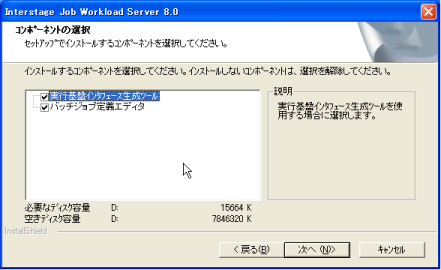

[インストールタイプの選択]画面を表示したときは、すべてのコンポーネントのチェックボックスにチェックが入っています。
- [ファイル コピーの開始]画面で、設定内容の確認を行い、内容に誤りがなければ、[インストール]をクリックします。
これによりインストールが開始されます。
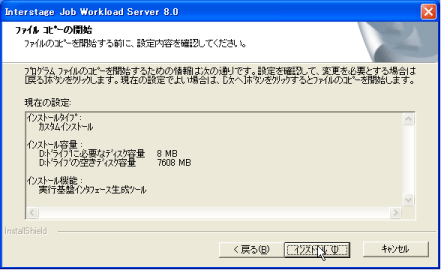
- インストール中は以下の画面が表示されます。
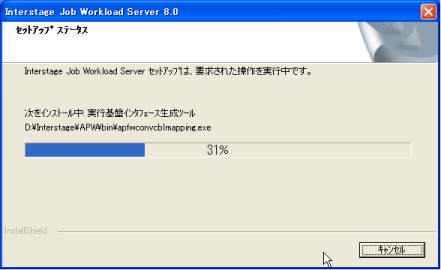

インストール中に[キャンセル]をクリックして中断した場合、インストールフォルダが残る場合があります。必要に応じて削除してください。
- インストール完了後、[完了]をクリックして終了します。
[完了]をクリックした後は、タスクバーに表示されているインストーラのアイコンが消えるのを確認してから、コンピュータの操作を行ってください。
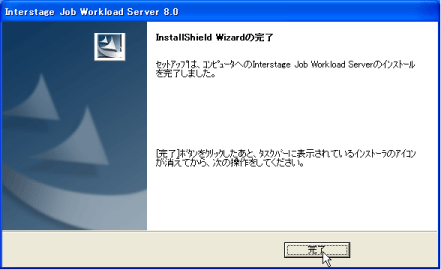

- インストール時にファイルコピーエラーなどの異常が発生した場合、コンピュータの再起動を促す画面が表示されます。その場合、インストール終了後に表示されるコンピュータの再起動の選択画面で、[はい、今すぐコンピュータを再起動します。]、または[いいえ、後でコンピュータを再起動します。]を選択し[完了]ボタンをクリックしてください。
- インストール時にファイルコピーエラーなどの異常が発生した場合のインストール処理は、コンピュータの再起動によって完了します。したがって、[いいえ、後でコンピュータを再起動します。]を選択した場合、環境作成を行う前にコンピュータの再起動が必要です。
- [完了]ボタンをクリック後、タスクバーに表示されているインストーラのアイコンが消えるまでの間に、コンピュータの操作を行った場合に発生する現象と対処方法を以下に示します。
- コンピュータの再起動
再起動が行われない場合や、再起動までに時間がかかる場合があります。
再起動が行われない場合には、タスクバーのインストーラアイコンが消えるのを待ってから、再起動の操作を行います。
- アンインストール
- インストール画面が表示される場合があります。
インストール画面が表示された場合には、[キャンセル]ボタンをクリックし、タスクバーのインストーラアイコンが消えるのを待ってから、アンインストール操作を行います。
- インストール資産が残る場合があります。
インストールフォルダ配下に残っている不要なフォルダやファイルを削除します。
All Rights Reserved, Copyright(C) 富士通株式会社 2007